Comment transférer les sauvegardes WhatsApp de OneDrive à Google Drive ?
Sep 09, 2025 • Déposé à: Solutions Mobiles Complètes •Des solutions éprouvées
Transfert du Cloud
WhatsApp est l'une des plus importantes applications de messagerie instantanée de la planète aujourd'hui. Il y a plus de 1,5 milliard d'utilisateurs de cette appli chaque mois. De nombreuses personnes ont plusieurs raisons de vouloir transférer la sauvegarde de WhatsApp de OneDrive à Google Drive.
La plupart du temps, il s'agit de problèmes de stockage ou de besoins d'intégration. Même Whatsapp recommande l'utilisation de Google Drive comme emplacement de sauvegarde. C'est le moyen le plus simple de déplacer les données Whatsapp lorsque vous obtenez un nouveau téléphone. Dans ce post, nous voulons vous montrer comment déplacer la sauvegarde WhatsApp de OneDrive vers Google Drive.
- Partie 1 : Qu'est-ce que Whatsapp ?
- Partie 2 : Choisir l'endroit où sauvegarder les données Whatsapp
- Partie 3 : Pourquoi transférer les sauvegardes WhatsApp de OneDrive vers Google Drive ?
- Partie 4 : Comment transférer les sauvegardes WhatsApp de OneDrive à Google Drive ?
- Partie 5 : Conseils et astuces pour la sauvegarde de WhatsApp
Partie 1 : Qu'est-ce que Whatsapp ?
Il est important que nous discutions de cette plateforme avant de nous plonger dans les affaires du jour. Whatsapp est l'application de messagerie instantanée la plus populaire au monde, dépassant Facebook messenger en 2019. Ce service fonctionne avec une connexion Internet, il est donc fondamentalement gratuit.
La plateforme vous permet également de passer des appels vidéo et audio. Cela signifie que vous pouvez éviter de dépenser sur un plan téléphonique aussi une fois que vos contacts sont également sur la plate-forme. Whatsapp vous permet de partager toutes sortes de fichiers de moins de 100 Mo.
Son chiffrement de bout en bout est l'une des raisons pour lesquelles elle a été autant plébiscitée. Elle a récemment été rachetée par Facebook, une raison pour laquelle certaines personnes doutent de la sécurité des données personnelles.
Partie 2 : Choisir où sauvegarder les données Whatsapp
Whatsapp a mis à disposition des fonctionnalités d'intégration qui permettent de réaliser la sauvegarde native. Les abonnés Android peuvent stocker leur sauvegarde Whatsapp directement sur leurs comptes Google Drive. Les utilisateurs iOS, quant à eux, utilisent iCloud.
Pour choisir où vous souhaitez enregistrer votre sauvegarde, il suffit d'ouvrir Whatsapp et d'aller dans les paramètres. De là, vous pouvez choisir l'emplacement de votre sauvegarde de Chat. La bonne chose est que Whatsapp est très flexible avec cette fonctionnalité. Par conséquent, vous pouvez décider du moment et de l'endroit de la sauvegarde. Il est également possible de choisir si vous voulez sauvegarder vos données en utilisant le Wi-Fi ou les données mobiles.
Si vous avez un compte OneDrive, alors vous pouvez choisir d'utiliser ce stockage en nuage à la place. Le problème est que OneDrive ne vous offre que 5 Go sur son plan gratuit. C'est bien moins que les 15 Go que vous obtenez avec le plan gratuit de Google Drive.
Partie 3 : Pourquoi transférer la sauvegarde WhatsApp de OneDrive vers Google Drive ?
Il existe plusieurs raisons pour lesquelles vous devriez transférer la sauvegarde WhatsApp de OneDrive vers Google Drive. Nous allons en énumérer quelques-unes dans cette section.
Espace de stockage
Comme nous l'avons dit plus haut, OneDrive vous donne 5 Go de stockage tandis que Google Drive donne 15 Go via leurs plans gratuits. La sauvegarde de Whatsapp n'est pas constituée uniquement de chats. Elle inclut les vidéos, les images, les gifs et les autocollants que vous partagez et recevez sur Whatsapp.
Une fois que vous synchronisez Whatsapp backup avec une plateforme de stockage, tous ces éléments se synchronisent automatiquement. Bien que cela soit génial, cela signifie que votre compte OneDrive gratuit sera très vite plein.
Whatsapp a récemment modifié la façon dont il gère la sauvegarde sur Google Drive. Elle ne mange pas votre espace de stockage de 15 Go. Cela signifie que vous avez accès à beaucoup plus d'espace de stockage.
Intégration
Même si OneDrive est un produit de Microsoft, les gens sont plus à l'aise avec l'intégration de Google Drive. Les applications d'intégration vous aident à organiser votre travail plus efficacement. Cela signifie également que vous pouvez éditer des documents, des feuilles de calcul, des photos et des bases de données sur la plateforme de stockage.
Cela signifie également que vous pouvez partager les fichiers avec votre équipe de travail et qu'ils peuvent également apporter des contributions. Pour la plupart des gens, il s'agit d'une raison importante pour déplacer la sauvegarde WhatsApp de OneDrive vers Google Drive.
Changer de téléphone
Vous devrez déplacer votre sauvegarde Whatsapp lorsque vous aurez un nouveau téléphone. C'est la seule façon d'avoir accès à vos anciens messages, documents et médias Whatsapp. Si vous effectuez le passage à un téléphone Android, nous vous suggérons alors de faire usage de Google Drive.
Facilité d'utilisation
Comme nous l'avons indiqué précédemment, Whatsapp prescrit même l'utilisation de Google Drive comme emplacement de sauvegarde. Selon l'application et par expérience, Google Drive est le moyen le plus simple de sauvegarder Whatsapp. Il est moins stressant et vous permet de partager vos données sur plusieurs appareils.
Sécurité
Google Drive est un endroit sûr pour stocker vos sauvegardes Whatsapp. Le stockage dans le nuage est rarement piraté, ce qui devrait donc vous rassurer. Google n'a pas besoin de fouiller dans vos données, donc vous êtes assuré de la confidentialité.
Partie 4 : Comment déplacer la sauvegarde WhatsApp de OneDrive vers Google Drive
Voici la partie que vous attendiez. Comment déplacer la sauvegarde WhatsApp de OneDrive vers Google Drive. Il y a plusieurs façons de le faire.
Vous pouvez soit utiliser une méthode gratuite, soit faire appel à une application tierce. Tout le monde n'a pas accès aux applications tierces, nous allons donc commencer par la méthode gratuite.
Pour vous faciliter la compréhension, nous allons aborder le processus de migration pour :
- Ordinateurs Windows
- Ordinateurs non Windows
- La méthode la plus simple
Ordinateurs Windows
Le processus est moins compliqué si vous utilisez un ordinateur Windows. Il n'y a que quelques étapes à suivre. Effectuez ces étapes et le système d'exploitation et le service de stockage en nuage se chargeront du reste. Consultez les étapes ci-dessous :
Etape 1 - Ouvrez votre explorateur de fichiers.
Étape 2 - Cliquez sur "OneDrive" situé dans la barre latérale par le côté gauche de l'explorateur. Cela vous conduit à une page de connexion si vous n'êtes pas déjà connecté. Saisissez vos informations de connexion pour continuer.
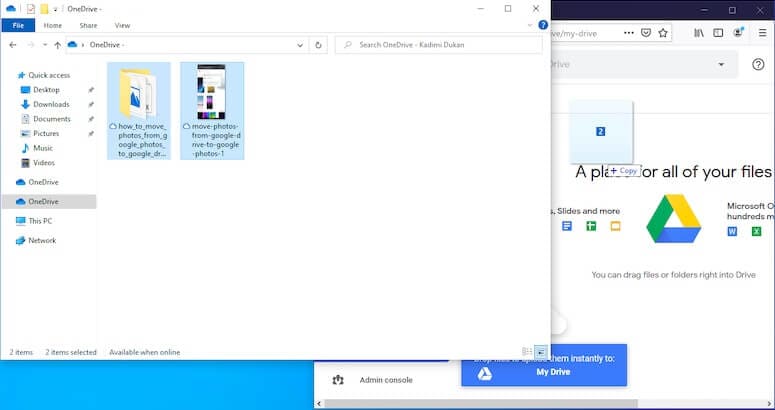
Étape 3 - Ouvrez votre navigateur internet puis rendez-vous sur la page officielle de Google Drive. Connectez-vous à votre compte Google Drive.
Étape 4 - Sélectionnez tout le dossier de sauvegarde Whatsapp dans votre compte OneDrive.
Étape 5 - Faites glisser le dossier vers Google Drive depuis OneDrive. Vous pouvez également choisir de copier le dossier depuis OneDrive et de le coller dans Google Drive.
C'est tout ce que vous devez faire donc maintenant vous pouvez attendre que le dossier de sauvegarde se déplace vers Google Drive. Le temps que cela prendra dépend de la taille de votre sauvegarde. Ce qui se passe lorsque vous transférez une sauvegarde WhatsApp de OneDrive vers Google Drive est un simple processus de "téléchargement et d'envoi".
Cela signifie que Windows télécharge d'abord les fichiers depuis OneDrive. Ensuite, il les télécharge sur votre compte Google Drive. Il n'y a pas de méthode plus simple pour déplacer votre sauvegarde, même si cela peut prendre du temps.
Ordinateurs non Windows
Tout le monde ne dispose pas d'un ordinateur Windows. Si vous faites partie de cette catégorie et que vous vous inquiétez de déplacer tour sauvegarde Whatsapp, nous vous avons compris. Voici une vérité toute simple. Il n'y a pas de moyen spécifique de copier des fichiers ou des dossiers sur Google Drive à partir de OneDrive.
La seule façon d'y parvenir est de télécharger manuellement les fichiers depuis OneDrive. Après cela, vous allez maintenant les télécharger sur votre compte Google Drive. Oui, c'est assez lourd et long, mais cela en vaut la peine si vous avez besoin d'une méthode gratuite.
Consultez les étapes à suivre ci-dessous :
Étape 1 - Ouvrez un nouveau dossier pour votre sauvegarde Whatsapp sur votre bureau. Il est important que vous le fassiez car cela rend le travail de transfert des fichiers beaucoup plus facile.
Étape 2 - Ouvrez votre navigateur web et allez sur OneDrive. Fournissez vos informations de connexion et appuyez sur "Entrée" pour continuer.
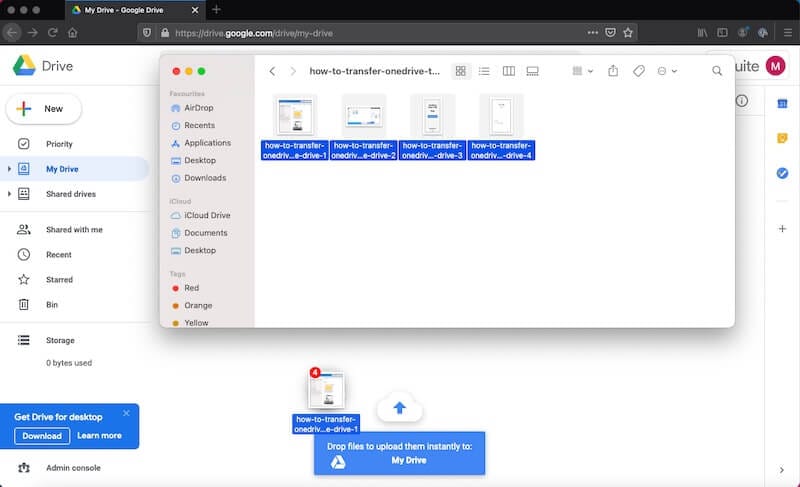
Étape 3 - Sélectionnez le dossier de sauvegarde Whatsapp dans votre OneDrive.
Étape 4 - Téléchargez ce dossier dans le dossier que vous avez créé à la première étape. Cela télécharge le dossier de sauvegarde vers le nouveau dossier sur votre ordinateur. Vous devez être sûr que votre réseau Internet ne sera pas interrompu pendant le transfert. C'est pourquoi nous vous suggérons de faire appel à une connexion Wi-Fi fiable.
Étape 5 - Une fois le téléchargement des fichiers terminé, retournez sur votre navigateur, et ouvrez Google Drive. Connectez-vous au compte que vous souhaitez utiliser.
Etape 6 - Téléchargez le dossier de sauvegarde Whatsapp sur votre Google Drive.
C'est aussi simple que cela. Cependant, avant de supprimer le dossier de votre ordinateur, assurez-vous que le processus de téléchargement est terminé. Vous devez également vous assurer qu'il n'y a pas eu d'accroc dans le processus de transfert.
Transfert en un clic avec Wondershare InClowdz
Wondershare InClowdz est un moyen facile pour vous de transférer la sauvegarde whatsapp de OneDrive à Google Drive. Il vous suffit de créer un compte si vous ne l'avez pas et de vous connecter.

Wondershare InClowdz
Migrer, synchroniser, gérer les fichiers des nuages en un seul endroit
- Migrer les fichiers cloud tels que les photos, la musique, les documents d'un lecteur à un autre, comme Dropbox à Google Drive.
- Sauvegarder votre musique, vos photos, vos vidéos dans un lecteur pourrait vers un autre pour garder les fichiers en sécurité.
- Synchroniser les fichiers clouds tels que la musique, les photos, les vidéos, etc. d'un lecteur cloud à un autre.
- Gérer tous les lecteurs cloud tels que Google Drive, Dropbox, OneDrive, box et Amazon S3 en un seul endroit.
Étape 1 -À partir du module " Migrer ", sélectionnez l'option " Ajouter un lecteur cloud " pour ajouter vos comptes OneDrive et Google Drive. Une fois que cela est fait, sélectionnez OneDrive comme 'lecteur cloud source' et Google Drive comme 'lecteur cloud cible'.

Étape 2 - Sélectionnez les fichiers de sauvegarde Whatsapp que vous souhaitez transférer et cliquez sur 'Migrer'.

Les fichiers seront transférés immédiatement à une vitesse variée en fonction de la taille du contenu et des données.
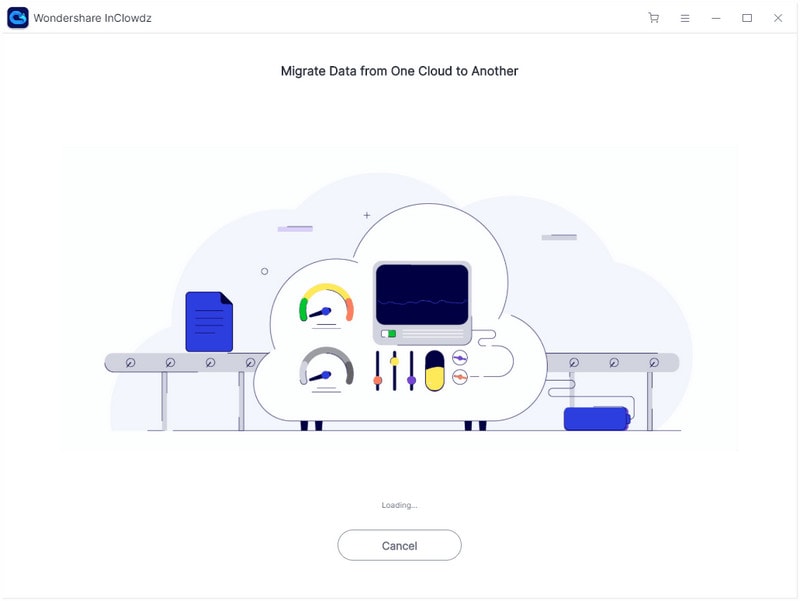
Partie 5 : Trucs et astuces pour la sauvegarde de WhatsApp
Parfois, vous devez utiliser un logiciel tiers pour déplacer la sauvegarde WhatsApp de OneDrive vers Google Drive. Il y a tellement de logiciels sur le marché qui se montrent prometteurs. Cependant, vous devez faire attention au choix du logiciel.
Vous ne voulez pas d'une appli difficile à utiliser ou qui n'est pas assez sécurisée. Une mauvaise appli peut conduire à une compromission de vos données et de votre vie privée. C'est pourquoi nous souhaitons vous recommander Dr.Fone - Transfert WhatsApp.

Voici pourquoi vous devriez envisager cette application :
- Il est polyvalent en vous fournissant plusieurs utilitaires sur une même plateforme.
- Il fonctionne à la fois pour iOS et Android, en les synchronisant de manière transparente à votre ordinateur.
- Il est livré avec un logiciel pour désactiver l'écran de verrouillage lorsque ce problème se pose.
- Il fait du transfert de fichiers une promenade dans le parc.
- Dr.Fone est très sécurisé.
Conclusion
Maintenant, vous savez comment transférer la sauvegarde WhatsApp de OneDrive à Google Drive. Nous avons également partagé quelques secrets sur la sauvegarde Whatsapp. Enfin, si vous avez besoin d'une application tierce, nous vous suggérons d'utiliser Dr.Fone.

















Blandine Moreau
Éditeur
Généralement noté4.5(105participants)